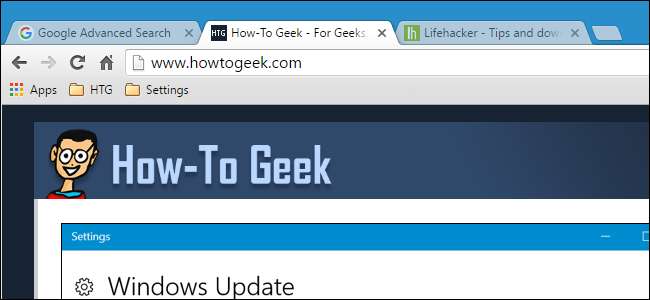
Dacă aveți anumite pagini web pe care le vizitați de fiecare dată când vă deschideți browserul, puteți economisi timp făcându-le deschise automat atunci când porniți browserul. Vă vom arăta cum să configurați acest lucru în cele mai populare cinci browsere.
De exemplu, dorim să accesăm pagina How-To Geek și pagina de căutare avansată Google de fiecare dată când ne deschidem browserul, așa că vom configura fiecare browser pentru a deschide automat aceste două site-uri web.
Crom
Deschideți Chrome și, pe file separate, vizitați paginile web pe care doriți să le deschideți automat când deschideți browserul. Apoi, faceți clic pe butonul meniului Chrome (trei bare orizontale) din colțul din dreapta sus al ferestrei și selectați „Setări” din meniul derulant.
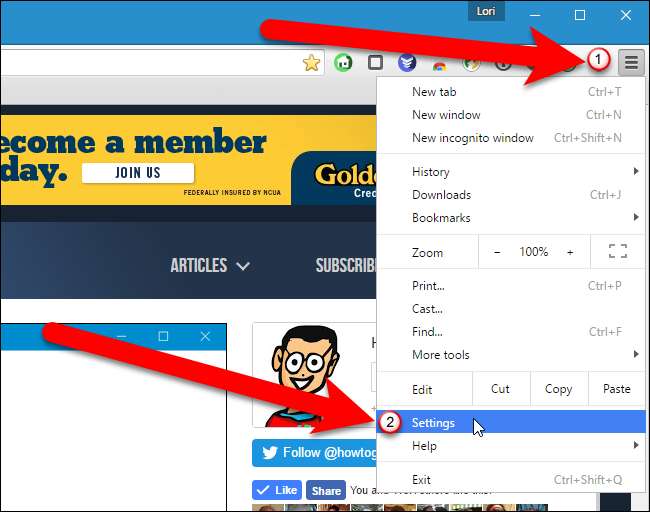
Ecranul Setări se deschide pe o filă nouă, cu excepția cazului în care ați ales să aveți Setările se deschid într-o fereastră separată . În secțiunea La pornire, selectați opțiunea „Deschideți o anumită pagină sau un set de pagini” și apoi faceți clic pe linkul „Set pagini”.
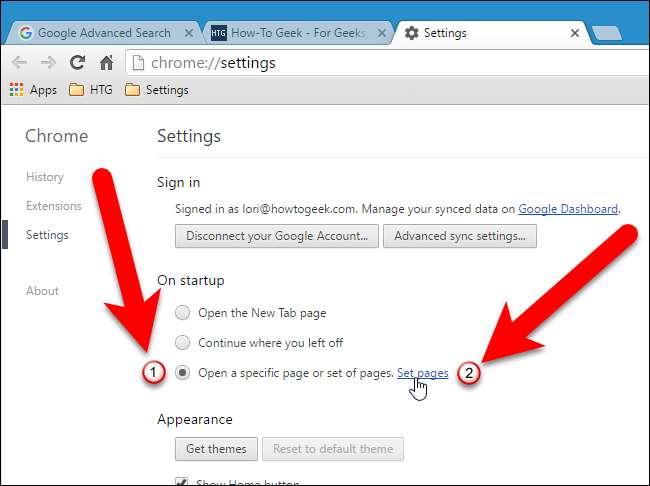
În caseta de dialog Pagini de pornire, faceți clic pe „Utilizați paginile curente”.
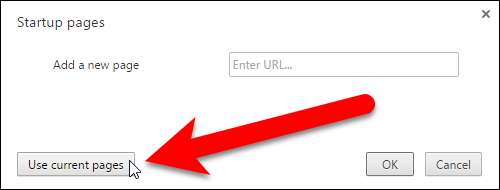
Toate paginile web pe care le aveți în prezent deschise pe filele din browser (cu excepția filei Setări) sunt listate în caseta de dialog Pagini de pornire. Dacă doriți să adăugați o altă pagină web care nu este deschisă în prezent, tastați adresa URL a acelei pagini web în caseta „Adăugați o pagină nouă” și apăsați Enter. Faceți clic pe „OK” odată ce aveți lista de pagini web.
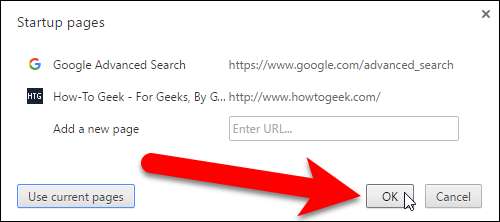
NOTĂ: Pentru a elimina o pagină web din listă, mutați mouse-ul peste pagina web și faceți clic pe butonul „X” din dreapta.
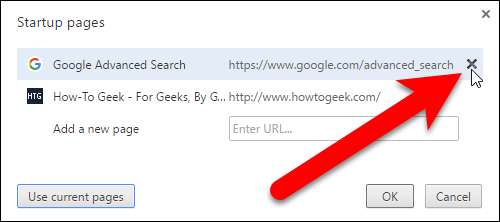
Pentru a închide fila Setări, faceți clic pe butonul X ”din partea dreaptă a filei sau apăsați Ctrl + W pe tastatură.
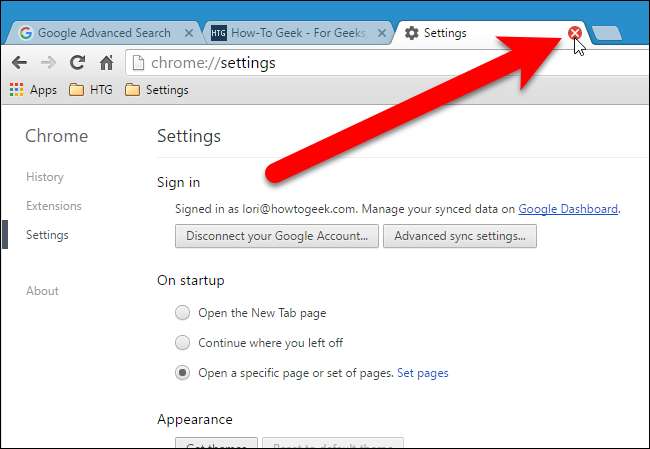
Firefox
Deschideți Firefox și, pe file separate, vizitați paginile web pe care doriți să le deschideți automat când deschideți browserul. Apoi, faceți clic pe butonul meniului Firefox (trei bare orizontale) din colțul din dreapta sus al ferestrei și faceți clic pe „Opțiuni” din meniul derulant.
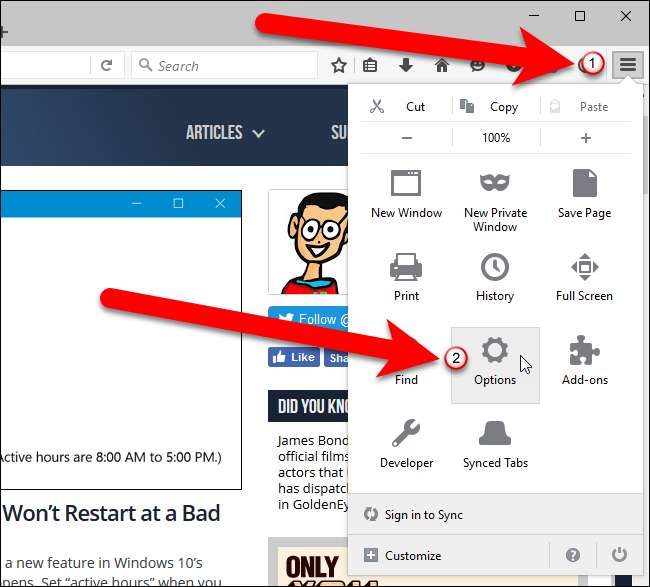
Asigurați-vă că ecranul General este activ, apoi selectați „Afișați pagina de pornire” din lista verticală Când Firefox începe, dacă nu este deja opțiunea aleasă.
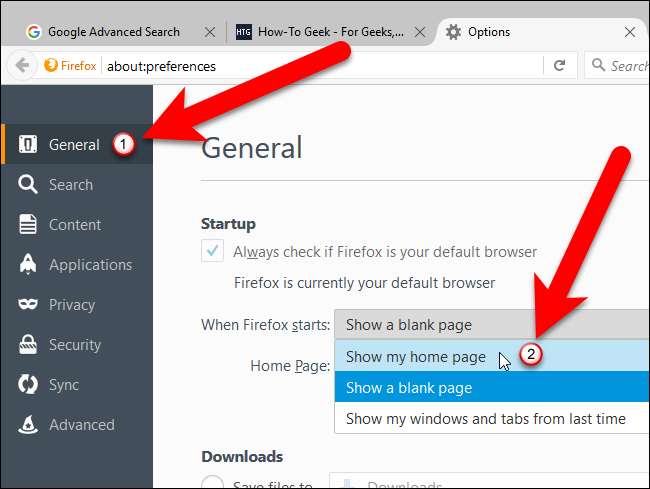
Sub caseta Pagina principală, faceți clic pe „Utilizați paginile curente”.
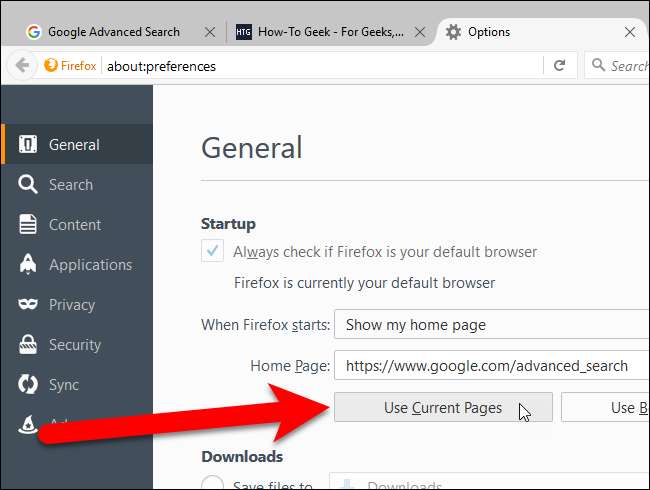
Adresele URL pentru toate filele deschise (cu excepția filei Opțiuni) sunt adăugate la caseta Pagina principală, separate prin bare verticale. Pentru a închide fila Opțiuni, faceți clic pe butonul „X” din partea dreaptă a filei sau apăsați Ctrl + W pe tastatură.
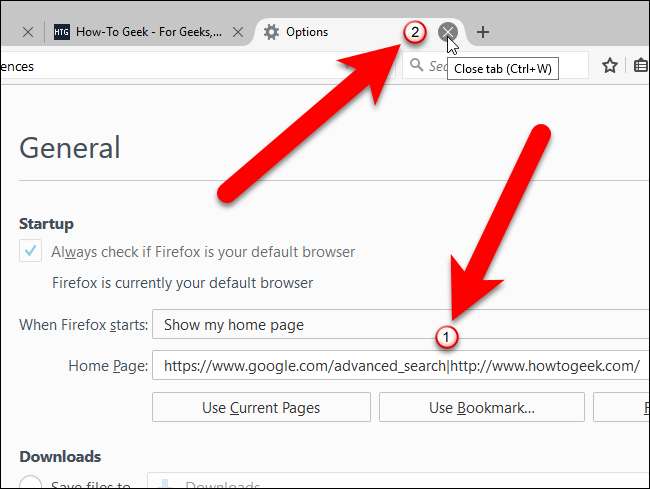
Pentru a elimina o pagină web din caseta Pagină de pornire, selectați adresa URL a paginii web și o bară verticală în partea dreaptă sau la stânga acelei adrese URL și ștergeți selecția. Cu toate acestea, puteți urmări din nou pașii de mai sus pentru a configura diferite adrese URL ale paginii de pornire.
Opera
Deschideți Opera și, pe file separate, vizitați paginile web pe care doriți să le deschideți automat când deschideți browserul. Apoi, faceți clic pe butonul Opera Menu din colțul din stânga sus al ferestrei și selectați „Setări” din meniul derulant. De asemenea, puteți apăsa pur și simplu Alt + P pentru a deschide setările.

Ecranul Setări se deschide într-o filă nouă. Asigurați-vă că ecranul de bază este activ. Selectați opțiunea „Deschideți o anumită pagină sau un set de pagini” și apoi faceți clic pe linkul „Set pagini”.
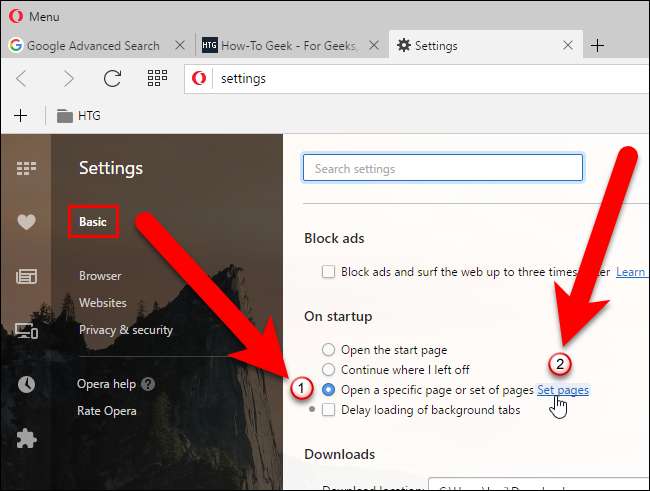
În caseta de dialog Pagini de pornire, faceți clic pe „Utilizați paginile curente”.
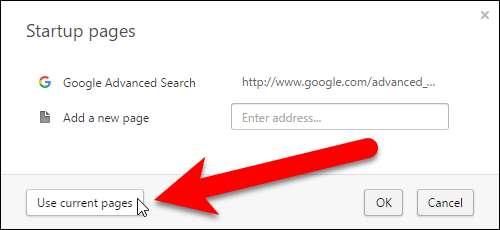
Toate paginile web pe care le aveți în prezent deschise pe filele din browser (cu excepția filei Setări) sunt listate în caseta de dialog Pagini de pornire. Dacă doriți să adăugați o altă pagină web care nu este deschisă în prezent, tastați adresa URL a acelei pagini web în caseta „Adăugați o pagină nouă” și apăsați Enter. Faceți clic pe „OK” odată ce aveți lista de pagini web.
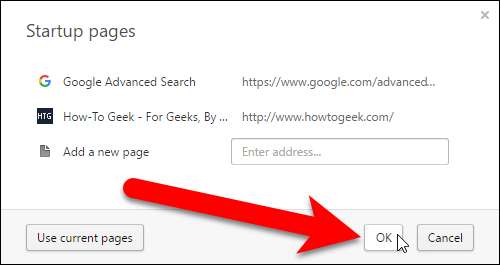
NOTĂ: Pentru a elimina o pagină web din listă, mutați mouse-ul peste pagina web și faceți clic pe butonul „X” din dreapta.
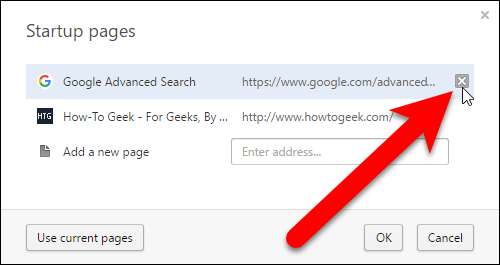
Pentru a închide fila Setări, faceți clic pe butonul „X” din partea dreaptă a filei sau apăsați Ctrl + W pe tastatură.
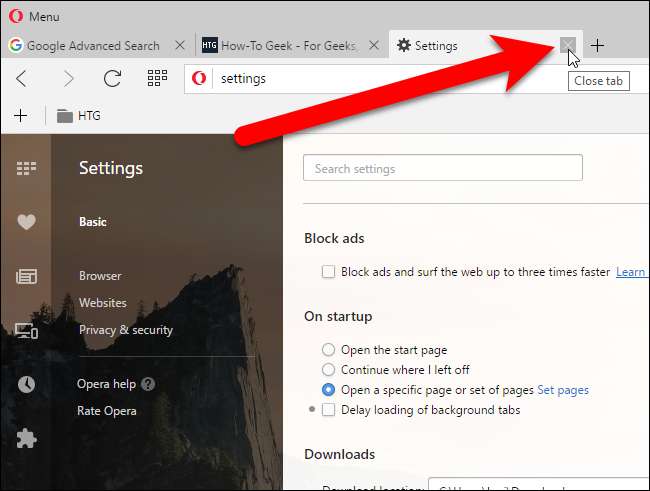
Internet Explorer
Deschideți Internet Explorer și, pe file separate, vizitați paginile web pe care doriți să le deschideți automat când deschideți browserul. Apoi, faceți clic pe butonul roată din colțul din dreapta sus al ferestrei și selectați „Opțiuni Internet” din meniul derulant.
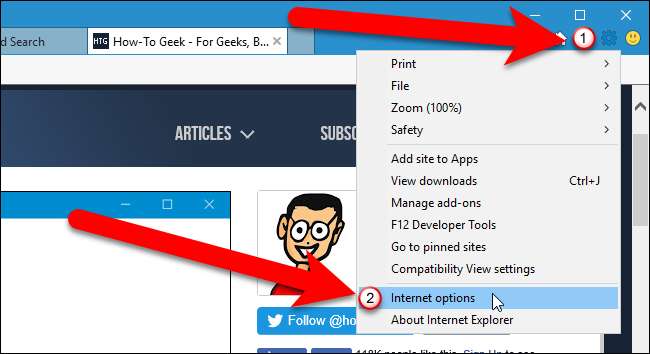
În caseta de dialog Opțiuni Internet, asigurați-vă că „Începeți cu pagina principală” este selectat în secțiunea Startup. Apoi, faceți clic pe „Utilizați curent” în secțiunea Pagina principală.

Fiecare adresă URL este plasată pe o linie separată în caseta Pagină de pornire. Faceți clic pe „OK” pentru a accepta modificarea și a închide caseta de dialog.

Pentru a elimina o pagină web din caseta Pagină de pornire, selectați adresa URL a paginii web și ștergeți-o. De asemenea, puteți urma pașii de mai sus din nou pentru a configura diferite adrese URL ale paginii de pornire.
Microsoft Edge
Microsoft Edge este diferit de celelalte browsere, iar paginile web pe care doriți să le deschideți automat atunci când browserul se deschide trebuie să fie configurate manual. Deschideți Microsoft Edge și faceți clic pe butonul meniu (trei puncte la rând) din colțul din dreapta sus al ferestrei browserului. Apoi, selectați „Setări” din meniul derulant.
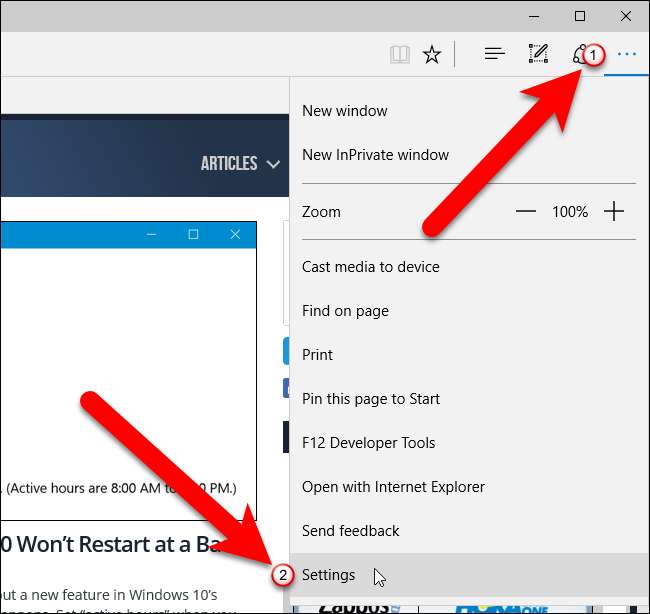
În panoul Setări, selectați opțiunea „O pagină sau pagini specifice” sub Deschidere cu (1) și selectați „Personalizat” în lista derulantă de sub opțiunea (2). Apoi, introduceți una dintre adresele URL pe care doriți să le deschideți automat în caseta de sub lista derulantă (3) și faceți clic pe butonul „Adăugați” (4). Repetați (3) și (4) pentru fiecare pagină web pe care doriți să o deschideți automat atunci când deschideți browserul.
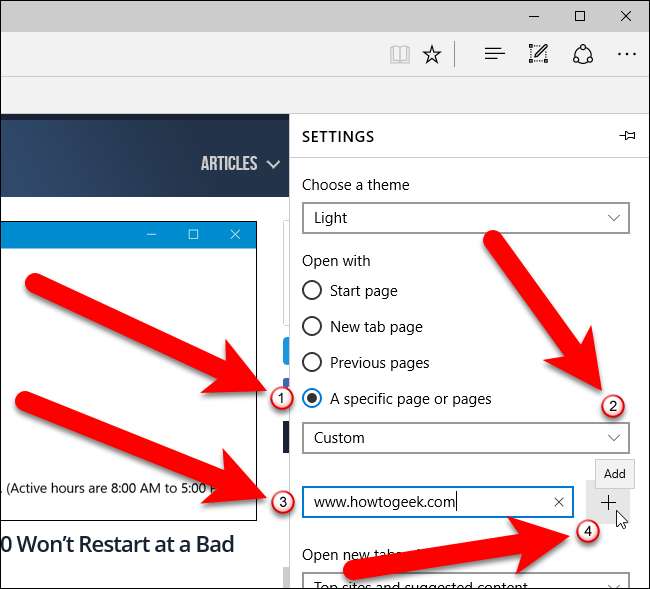
Pentru a elimina o pagină web din listă, faceți clic pe butonul „X” din dreapta adresei URL. Faceți clic oriunde în dreapta, în afara panoului Setări pentru a-l închide.
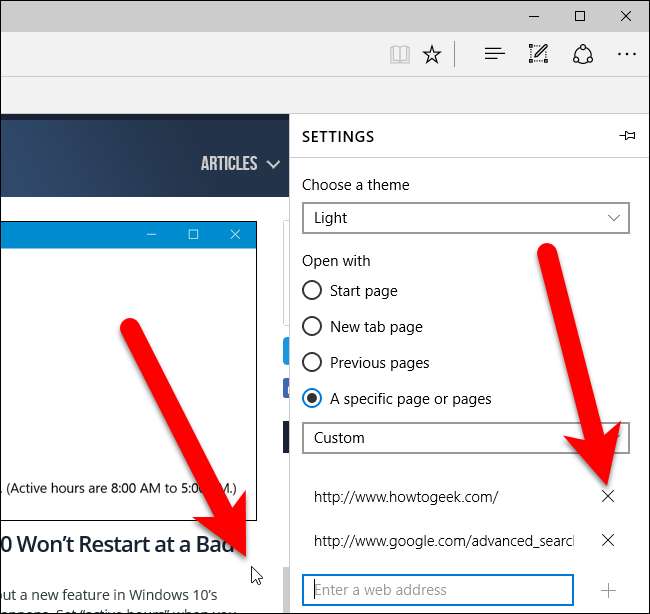
Puteți alege să deschideți automat câte pagini web doriți atunci când browserul se deschide.







